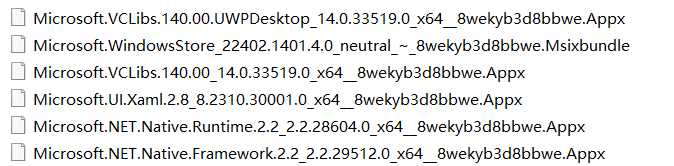最新重新装了个Windows 10 企业版 LTSC,发现没有应用应用商店,查了一下资料,重新安装的步骤如下:
-
通过按下 Windows 键 + R 打开「运行」对话框,输入“powershell”,随后按下 Ctrl + Shift + Enter,以管理员权限启动 PowerShell。
-
执行下列指令来卸载 Microsoft Store:
Get-AppxPackage -alluser *WindowsStore* | Remove-AppxPackage
-
使用 MSIX 安装包重新安装 Microsoft Store。前往 https://store.rg-adguard.net 网站。在左侧下拉菜单中选择「URL (link)」,右侧选择「RP」,输入
https://apps.microsoft.com/store/detail/microsoft-store/9WZDNCRFJBMP,然后点击「✓」按钮。 -
使用 PowerShell 依次安装:
C:\Windows\system32> Get-AppxPackage -alluser *WindowsStore* | Remove-AppxPackage
C:\Windows\system32> cd C:\Users\yourname\Downloads
C:\Users\yourname\Downloads> Add-AppxPackage .\Microsoft.NET.Native.Framework.2.2_2.2.29512.0_x64__8wekyb3d8bbwe.Appx
C:\Users\yourname\Downloads> Add-AppxPackage .\Microsoft.NET.Native.Runtime.2.2_2.2.28604.0_x64__8wekyb3d8bbwe.Appx
C:\Users\yourname\Downloads> Add-AppxPackage .\Microsoft.UI.Xaml.2.8_8.2310.30001.0_x64__8wekyb3d8bbwe.Appx
C:\Users\yourname\Downloads> Add-AppxPackage .\Microsoft.VCLibs.140.00_14.0.33519.0_x64__8wekyb3d8bbwe.Appx
C:\Users\yourname\Downloads> Add-AppPackage .\Microsoft.VCLibs.140.00.UWPDesktop_14.0.33519.0_x64__8wekyb3d8bbwe.Appx
C:\Users\yourname\Downloads> Add-AppxPackage .\Microsoft.WindowsStore_22402.1401.4.0_neutral_~_8wekyb3d8bbwe.Msixbundle